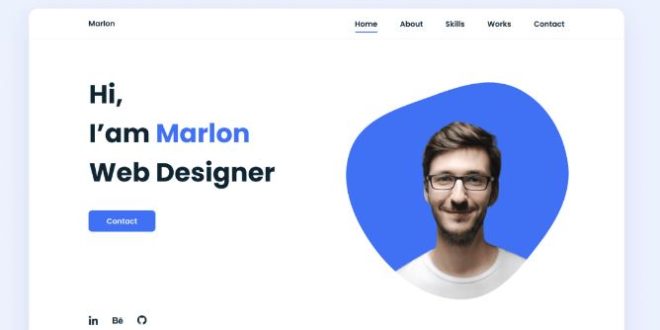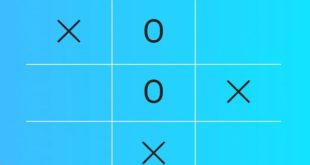Cara Membuat Website Pribadi dengan HTML dan CSS – Dalam era digital seperti sekarang ini, memiliki website pribadi adalah salah satu cara terbaik untuk memperluas keberadaan Anda secara online. Tak hanya itu, website pribadi juga dapat menjadi wadah untuk menampilkan karya-karya Anda, berbagi informasi, atau bahkan memperluas jaringan profesional. Meskipun terdengar rumit, Anda sebenarnya dapat membuat website pribadi dengan mudah menggunakan bahasa pemrograman web seperti HTML (HyperText Markup Language) dan CSS (Cascading Style Sheets). Artikel ini akan membahas langkah-langkah dasar untuk membuat website pribadi menggunakan HTML dan CSS.
Mengenal HTML dan CSS
Sebelum memulai pembuatan website, penting untuk memahami apa itu HTML dan CSS. HTML adalah bahasa markup yang digunakan untuk membuat struktur dasar sebuah halaman web, sedangkan CSS digunakan untuk mengatur tata letak dan gaya visual dari halaman tersebut. Dengan kombinasi kedua bahasa pemrograman ini, Anda dapat membuat website yang menarik dan fungsional.
Langkah 1: Menyiapkan Editor Teks
Langkah pertama adalah menyiapkan editor teks yang akan Anda gunakan untuk menulis kode HTML dan CSS. Anda dapat menggunakan editor teks sederhana seperti Notepad (untuk pengguna Windows) atau TextEdit (untuk pengguna Mac). Namun, jika Anda menginginkan pengalaman pengkodean yang lebih canggih, Anda dapat menggunakan editor teks yang dioptimalkan untuk pengembangan web seperti Sublime Text, Visual Studio Code, atau Atom.
Langkah 2: Membuat Struktur Dasar HTML
Setelah editor teks siap, langkah berikutnya adalah membuat struktur dasar HTML untuk halaman web Anda. Struktur dasar HTML biasanya terdiri dari elemen-elemen seperti <!DOCTYPE html>, <html>, <head>, dan <body>. Berikut adalah contoh struktur dasar HTML:
<!DOCTYPE html>
<html lang=”en”>
<head>
<meta charset=”UTF-8″>
<meta name=”viewport” content=”width=device-width, initial-scale=1.0″>
<title>Website Pribadi Saya</title>
<link rel=”stylesheet” href=”style.css”>
</head>
<body>
<!– Konten Website –>
</body>
</html>
Langkah 3: Menambahkan Konten dan Gaya dengan CSS
Setelah struktur dasar HTML selesai, saatnya untuk menambahkan konten dan gaya menggunakan CSS. Anda dapat membuat file terpisah untuk gaya CSS Anda atau menuliskannya di dalam tag <style> di dalam elemen <head> HTML. Berikut adalah contoh penggunaan CSS untuk mengatur gaya tata letak dan visual dari halaman web:
body {
font-family: Arial, sans-serif;
background-color: #f0f0f0;
margin: 0;
padding: 0;
}.container {
width: 80%;
margin: 0 auto;
}.header {
background-color: #333;
color: #fff;
padding: 20px;
text-align: center;
}.footer {
background-color: #333;
color: #fff;
padding: 10px;
text-align: center;
}
Langkah 4: Menambahkan Konten Website
Sekarang, Anda dapat mulai menambahkan konten ke dalam halaman web Anda. Ini bisa berupa teks, gambar, video, atau elemen-elemen interaktif lainnya. Pastikan untuk menggunakan tag HTML yang sesuai seperti <h1>, <p>, <img>, dan lain-lain. Berikut adalah contoh penambahan konten ke dalam halaman web:
<div class=”container”>
<header class=”header”>
<h1>Selamat Datang di Website Pribadi Saya</h1>
</header>
<section>
<h2>Tentang Saya</h2>
<p>Ini adalah halaman web pribadi saya di mana saya berbagi pengalaman dan karya-karya saya.</p>
</section>
<footer class=”footer”>
<p>Hak Cipta © 2024 – Website Pribadi Saya</p>
</footer>
</div>
Langkah 5: Asset Gambar
Agar website pribadi yang dibuat lebih menarik dan sempurna, download asset gambar disini.
Langkah 6: Menyimpan dan Mengunggah Website
Setelah selesai membuat halaman web, saatnya untuk menyimpan file HTML dan CSS Anda. Pastikan file HTML disimpan dengan ekstensi “.html” (misalnya: index.html) dan file CSS disimpan dengan ekstensi “.css” (misalnya: style.css). Kemudian, Anda dapat mengunggah kedua file tersebut ke server web Anda menggunakan FTP (File Transfer Protocol) atau melalui layanan hosting seperti GitHub Pages atau Netlify.
Dengan mengikuti langkah-langkah di atas, Anda sekarang telah berhasil membuat website pribadi menggunakan HTML dan CSS. Ingatlah bahwa pembelajaran dan eksperimen adalah kunci untuk mengembangkan keterampilan dalam pengembangan web. Selamat mencoba!
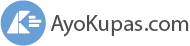 AyoKupas.com Kumpulan Berita dan Informasi dari berbagai sumber yang terpercaya
AyoKupas.com Kumpulan Berita dan Informasi dari berbagai sumber yang terpercaya